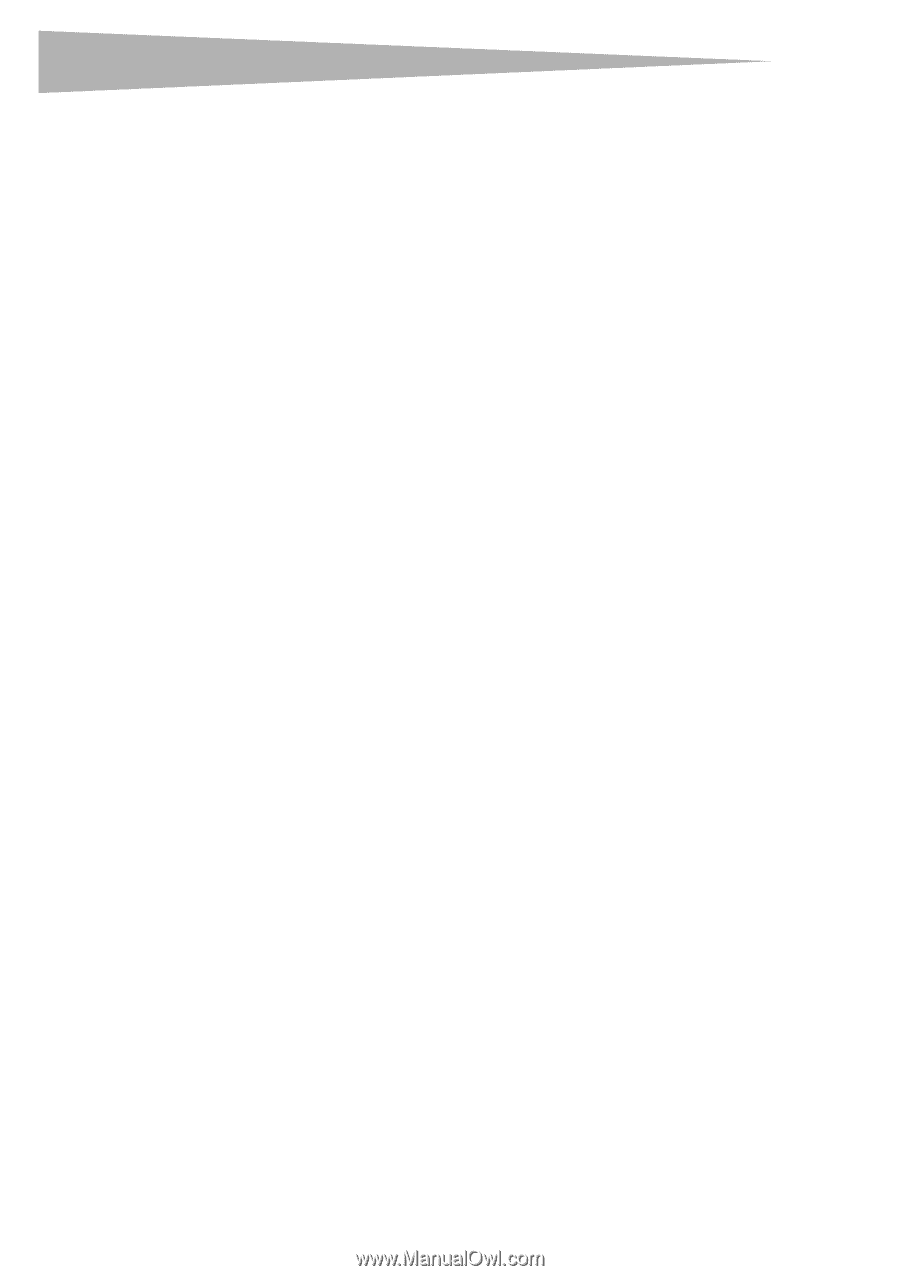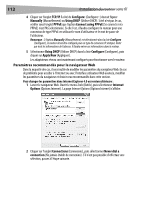Dynex DX-wegrtr User Manual (English) - Page 116
Control Panel
 |
UPC - 600603114403
View all Dynex DX-wegrtr manuals
Add to My Manuals
Save this manual to your list of manuals |
Page 116 highlights
116 Problèmes et solutions Une autre solution consiste à modifier les paramètres de gestion de l'alimentation afin que l'ordinateur ne soit plus mis en pause, toutefois cela peut ne pas être approprié pour les ordinateurs portatifs. Pour modifier les paramètres de gestion de l'alimentation sous Windows, voir la rubrique Power Options (Options d'alimentation), dans le Control Panel (Panneau de configuration). Si les difficultés ayant trait aux connexions sécurisées, aux VPN et à AOL persistent, lire les paragraphes qui précèdent afin de s'assurer d'avoir tenté les solutions proposées. Problème : Le CD d'installation ne démarre pas automatiquement. Solution : Si le CD ne lance pas automatiquement l'Assistant Installation facile, il se peut qu'un autre programme utilisé par l'ordinateur interfère avec le lecteur de CD. 1. Si l'écran de l'Assistant Installation facile ne s'affiche pas au bout de 15 à 20 secondes, ouvrir le lecteur de CD en double-cliquant sur l'icône My Computer (Poste de travail) qui se trouve sur le bureau. 2. Ensuite, double-cliquer sur le lecteur de CD dans lequel se trouve le CD de l'Assistant Installation facile. 3. L'Assistant Installation facile devrait démarrer dans les secondes qui suivent. Si une fenêtre affichant le contenu du CD apparaît, double-cliquer sur EasyInstall.exe. 4. Si l'Assistant Installation facile ne démarre toujours pas, consulter la section « Configuration manuelle des paramètres réseau » à la page 109 pour une autre méthode de configuration. Problème : L'Assistant Installation facile ne peut trouver le routeur. Solution : Si l'Assistant Installation facile est incapable de trouver le routeur pendant le processus d'installation, vérifier les points suivants : 1. Si l'Assistant Installation facile est incapable de trouver le routeur pendant le processus d'installation, il est possible qu'un logiciel pare-feu d'un tiers soit installé sur l'ordinateur qui tente d'accéder à l'Internet. Ces logiciels pare-feu comprennent ZoneAlarm, BlackICE 5 PC Protection, McAfee Personal Firewall et Norton Personal Firewall. Si un logiciel pare-feu se trouve sur l'ordinateur, veiller à ce qu'il soit correctement configuré. Il est possible de déterminer si le logiciel pare-feu empêche l'accès à l'Internet en le désactivant de façon temporaire. Si l'Internet fonctionne normalement alors que le pare-feu est désactivé, il faudra modifier les paramètres du pare-feu avant de l'activer de nouveau. Consulter les instructions fournies par l'éditeur du logiciel pare-feu afin de configurer celui-ci pour permettre l'accès à l'Internet. 2. Débrancher l'adaptateur CA du routeur pendant 10 secondes, puis le rebrancher au routeur. Veiller à ce que le voyant d'alimentation du routeur soit allumé en vert et ne clignote pas. Si tel n'est pas le cas, vérifier que l'adaptateur CA est bien connecté au routeur et branché sur une prise murale. 3. Vérifier qu'un câble (utiliser le câble fourni avec le routeur) est branché entre (1) le port réseau (Ethernet) situé à l'arrière de l'ordinateur et (2) l'un des ports LAN, numérotés de 1 à 4 et situés à l'arrière du routeur. Remarque : L'ordinateur ne doit PAS être branché sur le port « Internet/WAN » à l'arrière du routeur.